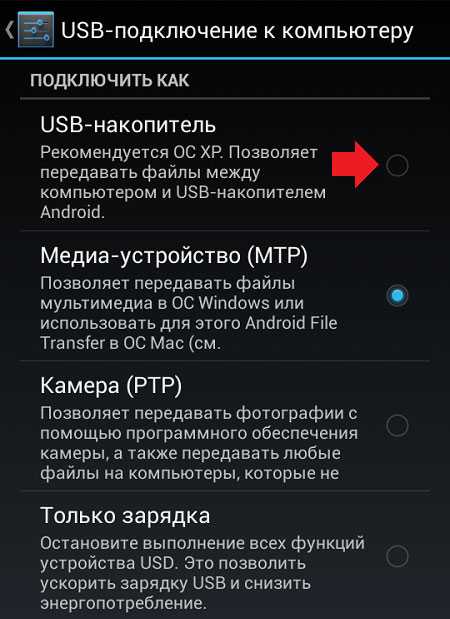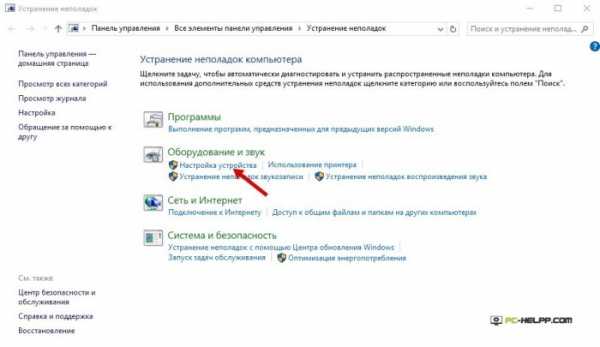Компьютер не видит телефон через USB
Вы купили новенький телефон и, скажем, хотите закачать на него свои плейлисты с писишника. Или вашему телефону уже год и только в данный момент вы решили подключить его к компу. Но не тут-то было: комп просто не видит телефон, подключенный через USB-кабель.
Причин, почему это происходит, может быть несколько. Давайте разбираться со всем по порядку.

Первым делом, на что надо обратить внимание – это на кабель, которым вы подключаете телефон к компу. Если вы приобрели для этого недорогой кабель, то он может запросто не соответствовать необходимым требованиям по сопротивлению или материалу. В данном случае лучше юзать стандартные кабеля, которые идут в комплекте с телефоном.

Второе, что надо проверить – это USB-порт компа, к которому подключается телефон. Подключите телефон к любому другому порту компа, если все в порядке, то неисправен сам порт. Причиной тому могут быть или неустановленные драйвера, или USB-порт просто не подключен к системной плате.

В данный момент попробуйте перезагрузить комп и телефон. Бывает так, что после банальной перезагрузки устройства начинают «видеть» друг друга. Когда телефон находится в выключенном состоянии, выньте из него аккумуляторную батарею, подождите пару минут и вставьте обратно – это тоже может помочь.
Если у вас установлена операционка Виндовс XP и вы подключаете к ПК Android устройство, то установите на комп Media Transfer Protocol. Его можно закачать на официальном сайте Microsoft: https://www.microsoft.com/en-US/download/details.aspx?id=19153.
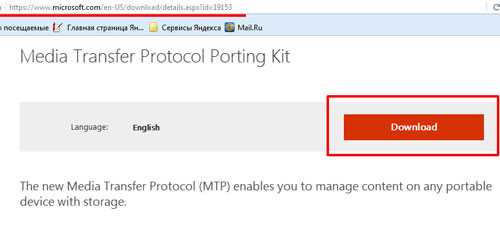
Для некоторых моделей телефонов, при подключении к ПК можно выбрать параметр USB-подключения. Ставьте маркер напротив пункта «Медиа устройство (МТР)». Если у вас такого меню не появилось, то зайдите «Настройки» – «Сеть» и включите один из параметров: или «Медиа устройство (МТР)», или «USB-накопитель».

Еще одной причиной, почему комп не видит телефон через USB,могут быть установленные драйвера. Для начала, отключите телефон от писишника. Потом заходим «Пуск» – «Панель управления» – «Диспетчер устройств».

Тут щёлкаем на прозрачную стрелочку напротив пункта «Контроллеры USB», чтобы открыть список. В данный момент подключите телефон при помощи кабеля к компу. Диспетчер устройств должен обновиться и в списке появится новое устройство. Для сравнения выложила два фото. После подключения, на втором, появилось «Запоминающее устройство для USB».
У меня с драйверами все в порядке. Если напротив этого пункта у вас есть желтый восклицательный знак или красный крестик, как показано на рисунке ниже, это значит, что драйвера требуют обновления или вообще не установлены.
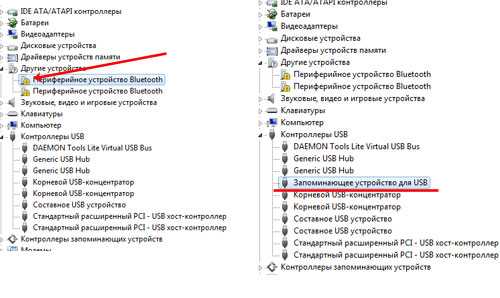
Чтобы это исправить, кликнете правой клавишей мышки по пункту «Запоминающее устройство для USB» и выберете из контекстного меню «Свойства».
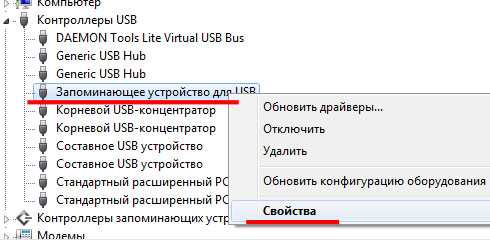
Дальше можно найти драйвера по коду экземпляра устройства. Как это сделать, описано в этой записи. Если у вас установлена операционка Виндовс 7, из выпадающего списка вместо «Код экземпляра устройства» ищите «ИД оборудования».
Еще одной проблемой, почему комп не видит телефон, могут стать вирусы. Проверьте устройства при помощи антивирусной программы, если она что-то найдет – удалите вредоносные файлы. Затем выполните перезагрузку писишника.
Надеюсь, один из советов вам поможет и в дальнейшем подобная проблемка у вас не возникнет.
it-territoriya.ru
Компьютер не видит телефон через USB

Иногда возникает ситуация, когда подключенный к порту USB компьютера телефон не опознается ПК и соответственно, доступа к информации на смартфоне нет. В этой статье мы разберем, по каким причинам компьютер не видит телефон через USB соединение.
к оглавлению ↑Две основные причины отсутствия подключения телефона по USB кабелю
Отсутствие синхронизации компьютера и телефона могут вызвать две основные причины – это аппаратная и программная проблема на устройствах. Изредка решить вопрос помогает банальная перезагрузка компьютера и смартфона. И если это не помогло, что чаще всего и бывает, то разбираемся дальше.
Компьютер не видит телефон по USB кабелю из-за аппаратных проблем
Самые распространенные причины отсутствия синхронизации, когда телефон заряжается, но нет доступа к его внутренней памяти – это:
- Повреждение USB кабеля. Использование не родного кабеля, поставляемого вместе с гаджетом, а дешевого, как правило, неизвестного производителя, может привести к проблемам при подключении. Такие кабели из-за своего низкого качества часто не выдерживают длительной эксплуатации, поэтому тщательно осмотрите его на предмет внешних повреждений (сгибов, повреждений изоляции и т.п.).
 Для более точной локализации проблемы найдите заведомо исправный USB кабель, например, от другого телефона и подключите ваш аппарат к компьютеру. Если ПК увидел телефон, то однозначно проблема в обрыве кабеля, который следует заменить. Если компьютер опять не видит телефон даже с заведомо исправным «шнурком», то диагностируем дальше и уже обращаем внимание на USB порт ПК и телефона.
Для более точной локализации проблемы найдите заведомо исправный USB кабель, например, от другого телефона и подключите ваш аппарат к компьютеру. Если ПК увидел телефон, то однозначно проблема в обрыве кабеля, который следует заменить. Если компьютер опять не видит телефон даже с заведомо исправным «шнурком», то диагностируем дальше и уже обращаем внимание на USB порт ПК и телефона. - Неисправность USB порта компьютера. Порты компьютера тоже могут выйти из строя, хотя это и бывает редко, но все же стоит их проверить на работоспособность. Попробуйте подсоединять телефон к разным портам. Если компьютер опять не видит телефон ни через один USB, то для уверенности попробуйте подключать к компьютеру имеющиеся дома устройства: принтер, сканер, фотоаппарат и т.п. Если эти устройства опознаются ПК, то USB порты исправны. Беремся за телефон.
- Неисправен разъем для подключения кабеля на телефоне. Неисправность разъема тоже довольно частое явление, чаще всего возникающее при попадании влаги в него и при небрежном отключении гаджета от зарядки, когда нарушается целостность пайки контактов на плате телефона.
 Проверить разъем, можно подключив аппарат к другому ПК. При отсутствии соединения телефон необходимо отдать на диагностику в сервисный центр.
Проверить разъем, можно подключив аппарат к другому ПК. При отсутствии соединения телефон необходимо отдать на диагностику в сервисный центр.
Компьютер не видит телефон через USB кабель из-за программных проблем
Программные проблемы подключения телефона к компьютеру пользователь вполне может решить сам, в отличие от серьезных аппаратных причин, где требуется помощь квалифицированного специалиста (кроме замены кабеля). Из-за чего чаще всего компьютер не видит телефон?
- Настройки типа подключения. Компьютер видит телефон, но пользователь не может получить доступ к памяти гаджета. В этом случае необходимо перейти в настройки телефона, зайти в раздел «Подключение к ПК», далее «Тип USB соединения» и ставим отметку напротив пункта «USB накопитель» или «Медиа-устройство». При подключении к ПК экран телефона должен быть разблокирован.

- Проблема с драйверами USB портов компьютера . Иногда бывает так, что драйвера для USB, обеспечивающие работу портов на компьютере, работают неправильно или вообще не работают, как говорят «слетели драйвера». В этом случае их необходимо переустановить с диска, поставляемого вместе с компьютером при продаже или скачать с сайта производителя материнской платы.
- Отсутствие драйверов телефона или их некорректная работа. Обыкновенно компьютер с версиями операционных систем Windows 7 и выше, при подключении к нему телефона правильно его определяет и видит устройство по USB порту. Хотя могут быть и сбои. Чтобы узнать правильно ли распознал ПК телефон, перейдите в Панели управления компьютера в Диспетчер устройств и проверьте в нем отсутствие восклицательного знака желтого цвета на значке устройства. Желтый предупредительный значок сигнализирует о проблеме в работе устройства в компьютере, что обыкновенно связано с некорректной работой драйверов телефона.

- Наличие вирусов, как на компьютере, так и на мобильном устройстве может вызвать проблему с соединением по USB. Просканируйте ваш компьютер и смартфон на наличие зловредных программ.
Выше приведены самые распространенные причины и методы самостоятельного решения проблемы «почему компьютер не видит телефон». Если ни один из них не привел к положительному результату, то по всей видимости придется поручить это дело квалифицированному специалисту. Удачи!
Поделиться.к оглавлению ↑
Еще по теме:
- Не запускается игра: распространенные проблемы и их решения Очень часто пользователи компьютеров и ноутбуков, активно проводящие время за играми, сталкиваются с различными ошибками или бездействием системы во время запуска того или иного […]
- Что делать, если пропал интернет Доступ к Интернету является не просто развлечением, а насущной необходимостью. С помощью Интернета, люди общаются, работают, заводят новые знакомства и т. д. Трудно не согласится, что […]
- Что делать, если неожиданно отказал жесткий диск Отказ жесткого диска является очень серьезной как для стационарного компьютера, так и для ноутбука. Согласитесь, что потеря драгоценной информации вкупе с утратой дорогостоящего накопителя […]
- Очистка блока питания от пыли с заменой кулера Многие пользователи персональных компьютеров, собирая свой первый системный блок, пренебрегают такой деталью как блок питания. Больше половины покупателей, оставляют в качестве блока […]
- Почему тормозит компьютер и как это исправить Современные компьютеры обладают довольно высокой производительностью. Даже самый дешевый системный блок работает на порядок быстрее, чем игровой компьютер десятилетней давности. К […]
www.pc-school.ru
Компьютер не видит телефон через USB
Вы купили новенький смартфон и, скажем, хотите закачать на него свои плейлисты с компьютера. Или Вашему телефону уже год и только теперь Вы решили подключить его к компьютеру. Но не тут-то было: компьютер просто не видит телефон, подключенный через USB-кабель.
Причин, почему это происходит, может быть несколько. Давайте разбираться со всем по порядку.
Первым делом, на что надо обратить внимание – это на кабель, которым Вы подключаете телефон к компьютеру. Если Вы приобрели для этого недорогой кабель, то он может запросто не соответствовать необходимым требованиям по сопротивлению или материалу. В этом случае лучше использовать стандартные кабеля, которые идут в комплекте с телефоном.
Второе, что нужно проверить – это USB-порт компьютера, к которому подключается телефон. Подключите телефон к любому другому порту компьютера, если все в порядке, то неисправен сам порт. Причиной тому могут быть или неустановленные драйвера, или USB-порт просто не подключен к материнской плате.
Теперь попробуйте перезагрузить компьютер и телефон. Бывает так, что после банальной перезагрузки устройства начинают «видеть» друг друга. Когда телефон находится в выключенном состоянии, выньте из него аккумуляторную батарею, подождите пару минут и вставьте обратно – это тоже может помочь.
Если у Вас установлена операционная система Windows XP и Вы подключаете к компьютеру Android устройство, то установите на компьютер Media Transfer Protocol. Его можно скачать на официальном сайте Microsoft: https://www.microsoft.com/en-US/download/details.aspx?id=19153.
Для некоторых моделей телефонов, при подключении к компьютеру можно выбрать параметр USB-подключения. Ставьте маркер напротив пункта «Медиа устройство (МТР)». Если у Вас такого меню не появилось, то зайдите «Настройки» – «Сеть» и включите один из параметров: или «Медиа устройство (МТР)», или «USB-накопитель».
Еще одной причиной, почему компьютер не видит телефон через USB,могут быть установленные драйвера. Для начала, отключите телефон от компьютера. Потом заходим «Пуск» – «Панель управления» – «Диспетчер устройств».
Здесь нажимаем на прозрачную стрелочку напротив пункта «Контроллеры USB», чтобы открыть список. Теперь подключите телефон с помощью кабеля к компьютеру. Диспетчер устройств должен обновиться и в списке появится новое устройство. Для сравнения выложила два фото. После подключения, на втором, появилось «Запоминающее устройство для USB».
У меня с драйверами все в порядке. Если напротив данного пункта у Вас есть желтый восклицательный знак или красный крестик, как показано на рисунке ниже, это значит, что драйвера требуют обновления или вообще не установлены.
Чтобы это исправить, кликнете правой кнопкой мыши по пункту «Запоминающее устройство для USB» и выберете из контекстного меню «Свойства».
Дальше можно найти драйвера по коду экземпляра устройства. Как это сделать, описано в статье. Если у Вас установлена операционная система Windows 7, из выпадающего списка вместо «Код экземпляра устройства» ищите «ИД оборудования».
Еще одной проблемой, почему компьютер не видит телефон, могут стать вирусы. Проверьте устройства с помощью антивирусной программы, если она что-то найдет – удалите вредоносные файлы. Затем выполните перезагрузку компьютера.
Надеюсь, один из советов вам поможет и в дальнейшем подобная проблема не возникнет.
Оценить статью: Загрузка… Поделиться новостью в соцсетях
comp-profi.com
[#РЕШЕНИЕ ПРОБЛЕМЫ] Компьютер Не Видит Телефон!? (2019)
Часто у пользователей ОС Андроид возникает проблема, которая заключается в том, что компьютер не видит телефон.
В первую очередь эта проблема возникает из-за кроссплатформенности операционной системы смартфона.
Содержание:
Его можно подключить к любому компьютеру, поэтому часто возникает проблема совместимости программных компонентов и драйверов.
Решение №1. Проверка USB подключения
Прежде чем рассматривать проблемы с драйверами, вирусами и самим телефоном, необходимо проверить, правильно ли устройство подключено к компьютеру.
Существует вероятность того, что шнур соединения неисправен или же сломался разъем на компьютере или устройстве.
Совет! Если компьютер не оповестил вас о новом подключенном устройстве, проверьте работоспособность разъема вашего ПК. Для этого подключите к нему любое другое устройство, например, флешку и посмотрите, откроется ли ее содержимое.
Если этого не произошло, разъем не отвечает или сломан. Используйте другой вход для USB или другой компьютер.
Если компьютер все же «увидел» пользовательское устройство, но оно не распозналось как съемный носитель и не открылось содержимое, необходимо выполнить настройку драйверов.
вернуться к меню ↑Решение №2. Настройка драйверного ПО
Первое подключение устройства к компьютеру может оказаться неудачным, ведь на ПК не установлено необходимое драйверное программное обеспечение для работы с устройством.
Также уже имеющиеся драйверы могли стареть и для настройки соединения их нужно обновить автоматически или вручную.
Следуйте инструкции, чтобы решить неполадку с драйверами на вашем персональном компьютере или ноутбуке:
- Подключенный через usb смартфон отображается в диспетчере устройств вашего компьютера. Чтобы посмотреть его состояние, перейдите в окно диспетчера и откройте вкладку под названием контроллеры usb.
В ней отображаются системные и пользовательские контроллеры. Найдите среди появившегося списка устройств ваш смартфон.
Его название в большинстве случаев совпадает с названием модели телефона или наименованием его операционной системы Android;
Просмотр вкладки с подключёнными USB устройствами в диспетчере задач компьютера
- После того, как устройство было найдено, необходимо проверить состояние его работы. Чтобы сделать это, нажмите на отображаемом устройстве правой клавишей манипулятора и перейдите во вкладку свойств.
В текстовом поле состояния устройства посмотрите уровень его работы. На рисунке 2 указан случай, когда устройство работает нормально, однако в вашем случае может отображаться текст об ошибке, которая требует вмешательства пользователя;
Проверка состояния работы подлеченного устройства
- Далее необходимо обновить драйвера. Сделать это можно двумя способами: вручную или автоматически. Согласно первому способу, установочный файл драйвера должен находится на вашем компьютере.
Чтобы обновить драйверное ПО автоматически, необходимо иметь соединение с Интернетом. В диспетчере задач нажмите правой клавишей на вашем телефоне и затем нажмите на пункт обновления, как указано на рисунке ниже;
Процедура обновления драйверов подключенного устройства
- Укажите способ обновления. Рекомендуется выбирать автоматическую установку драйверов, чтобы избежать ошибок. На рисунке 4 указан процесс поиска и установки необходимых драйверов с помощью сети Интернет.
Все действия будут выполнены компьютером автоматически.
Процесс автоматического поиска и установки драйверного программного обеспечения для устройства
вернуться к меню ↑Решение №3. Настройка совместимости ПО двух устройств
Бывают случаи, когда все драйвера установлены корректно, но при попытке подключения ни телефон, ни устройство не могут распознать друг друга.
Почему так бывает?
Это происходит из-за прерываний в центральном процессоре персонального компьютера.
Решается проблема очень легко. Необходимо просто перезагрузить оба устройства.
После перезагрузки смартфона очистите оперативную память от ненужных процессов и удалите кеш телефона.
Во время перезагрузки компьютера или ноутбука следует настроить безопасный режим включения.
Следуйте инструкции:
- Перезагрузите свой ПК;
- Во время его повторного включения (в первые несколько секунд работы загрузчика операционной системы) нажмите на клавишу F — появится окно, как на рисунке ниже;
Окно дополнительных вариантов загрузки операционной системы Виндоус
- В дополнительном окне вариантов загрузки, с помощью стрелок вверх-вниз и клавиши Ввод, выберите пункт «безопасный режим с загрузкой адаптеров». Начнется загрузка ОС в безопасном режиме;
В данном режиме система автоматически устраняет все неполадки, которые возникают с подключенным оборудованием.
Подсоедините телефон к ПК еще раз и отройте содержимое вашего смартфона через проводник компьютера.
вернуться к меню ↑Другие способы решения неполадки
Если предыдущие способы решения неполадки вам не помогли, возможно, проблема заключается в одной из следующих причин:
- Память телефона заполнена. В таком случае тоже могут возникать ошибки при подключении к ПК. Удалите ненужные файлы и приложения, а затем повторите попытку. Также можно отформатировать или сменить карту памяти.
После совершения всех действий отключите телефон от компьютера и перезагрузите его и только потом подключайте снова; - Возможно, ваш смартфон был поражен вирусом — по этой причине ПК перестал видеть файлы на телефоне. Так как вирусов на Андроид существует несколько видов, необходимо воспользоваться качественным универсальным антивирусом, чтобы быстро выявить и удалить вредителя.
К примеру, антивирус Dr Web способен максимально быстро просканировать систему и автоматически удалить все зараженные трояном или другими вирусами фалы и приложения. После очистки смартфона выполните его перезагрузку.
Подключите смартфон к компьютеру и после того, как содержимое отобразилось, проверьте его на наличие вирусов еще раз, но уже с помощью антивируса вашего ПК. Как правило, он способен выявить гораздо больше угроз; - Не включен режим накопителя. Возможно, вы просто забыли указать в настройках режим съемного диска, поэтому компьютер видит смартфон, но не отображает его содержимое.
Откройте панель инструментов телефона, выберите меню настройки соединения с ПК. В окне «Использование USB» выберите пункт передачи фалов. Через несколько секунд на компьютере откроется папка с содержимым телефона;
Проверка и настройка режима использования устройства
- Отключен режим модема. Некоторые версии ОС Андроид требуют включения режима модема, чтобы обмениваться данными с компьютером. Зайдите в настройки соединения с ПК и в окне режима модема подключите его с помощью ползунка регулировки работы;
Включение режима модема
Тематические видеоролики:
Компьютер не видит телефон — Решения проблемы
2 (40%) 1 голос[ов]geek-nose.com
Почему компьютер не видит телефон, подключенный через USB
Иногда, пытаясь подключить телефон к своему ПК, используя USB кабель, пользователь может столкнуться с проблемой, когда компьютер по какой-то причине не распознает гаджет. При этом зарядка телефона осуществляется в обычном режиме, но доступ к файлам телефона отсутствует. Можно выделить несколько причин того, почему компьютер не видит телефон, подключенный через USB. Рассмотрим их подробнее.

Почему компьютер не видит телефон, подключенный через USB. Основные причины
Условно все известные причины можно разделить на аппаратные и программные. В первом случае, причина может крыться в USB порте, кабеле или самом ПК. Во втором случае, проблему следует искать в имеющихся настройках или драйверах. Все эти неполадки поддаются исправлению. Но, прежде чем что-то предпринимать, произведите перезагрузку телефона и компьютера. Очень часто, этого оказывается достаточно, особенно, если у вас гаджет Nokia, Samsung, LG, Lenovo, Fly или HTC.
Телефон заряжается, но компьютер его не видит
Проблема, при которой телефон, подключенный через USB, не виден в компьютере, но индикатор заряда батареи работает, достаточно распространенная. Чтобы исправить такую ситуацию, воспользуйтесь следующим алгоритмом:
- Включите шнур в другой порт на ПК. В современных моделях ноутбуков есть 2 разъема 2.0 и 3.0. вам нужен разъем 2.0. В стационарном компьютере воспользуйтесь разъемом, который расположен не на фронтальной, стороне системного блока, а с его задней стороны.
- Если гнезда совпадают, попробуйте подключиться через другой шнур. Так вы сможете вывить неполадки кабеля, если они есть. Телефон может заряжаться, однако не будет виден компьютером, если сломалась одна жила в витой паре.
- Осмотрите гнездо на наличие грязи или посторонних предметов, которые могут помешать соединению контактов.
- Если есть возможность, подключите свой гаджет к другому компьютеру. Так вы сможете точно понять, что причина заключена в системе: наличие вируса в системе, отсутствие драйвера или просто неправильные настройки.

Компьютер перестал распознавать телефон
Иногда случается, что раньше гаджет всегда определялся компьютером, к которому он был подключен через USB, но теперь он его не видит. Зачастую всему виной слетевший драйвер порта. В результате сбоя в программе, они перестают правильно работать и не могут идентифицировать подключенные к нему устройства. В таком случае, ничего перезагружать не нужно.
Порядок действий должен быть следующим:
- Возьмите загрузочный диск материнской платы. В комплекте с ним должны идти необходимые для правильной работы USB портов файлы.
- В случае, если родного диска найти не удалось, файлы можно найти и скачать с Интернета.
- Проведите переустановку драйверов.
- После переустановке перезагрузите свой компьютер.
Только после перезагрузки можно проверить, видит ли теперь система ваш гаджет. В случае, если это не помогло, выполните такие настройки:
- Откройте «Питание» на панели управления.
- Войдите в «Настройки электропитания».
- Нажмите «Изменить параметры».
- Выберите и отметьте «Параметры USB».
- Откройте пункт «Параметр временного порта».
- Отметьте пункт «Запрещено» при работе от сети или батареи.
- Выберите пункт «Применить».

Ситуация с драйверами для порта не единственная возможная проблема. В некоторых случаях могут исчезнуть файлы для смартфона. Для проверки, войдите в диспетчер устройств и посмотрите, не стоит ли в возле «Переносные устройства» восклицательного знака. Так же найдите в списке свой гаджет. Если вы смогли его там найти, то:
- откройте устройство и проведите удаление его драйвер;
- отсоедините телефон и подключите его заново;
- дождитесь его установки системой.
Компьютер не определяет подключенный к нему телефон
В некоторых случаях ПК изначально не определяет телефон. Если шнур и порт нормально работают, то проблема может заключаться в следующем:
- Неполадки в настройках Андроид-устройства. Новые модели телефонов имеют возможность различных подключений: с использованием зарядного устройства, модема или накопителя. Как правило, по умолчанию всегда выставлен первый вариант. Поэтому при подсоединении к компьютеру или ноутбуку, телефон просто начинает заряжаться, но остается не виден системой. Обычно, при подключении, меню гаджета само предлагает выбрать нужный вам параметр. В случае, если этого так и не случилось, следуйте алгоритму: Настройки – Память – Свойства. Таким образом, вы сможете выбрать подходящий тип подсоединения.
- Так же в настройках можно отключить параметр использования телефона в качестве модема, потому как в таком случае, он не распознается, как накопитель.
- Чтобы компьютер мог при подключении любого устройства самостоятельно находить и скачивать нужные для него драйвера, активируйте Windows Update.
- Вместе с каждым смартфоном в комплекте продается диск, где имеются программы, позволяющие подключиться к ПК с использованием USB.

Причина в наличии вирусов
Иногда в систему могут проникать различные вредоносные программы, после чего работа ПК становится некорректной. Это может так же стать причиной того, что компьютер перестает видеть подключенные к нему телефоны. Вирусы способны удалить драйвера, привести к нарушению работы некоторых устройств или заблокировать передачу данных. Чтобы проверить свой компьютер на наличие таких программ, установите на него одну из антивирусных программ, к примеру, Kaspersky, доктор Web или любую другую.
Что делать, когда телефон не получается подключить к ПК
Вы проверили все, что можно было проверить. Причина не заключается в неисправности порта или кабеля, а раньше телефон определялся компьютером без проблем, тогда остается одно – сделать жесткую перезагрузку, более известную, как Hard Reset. В таком случае будут удалены с телефона все данные за исключением заводских настроек. Так вы сможете исключить возможность сбоя из-за некорректной работы телефона.

Чтобы не лишиться всех данных их можно сохранить на облачном сервисе или SD карте. Этот вариант подойдет для тех, кто уверен, что проблема заключается именно в настройках гаджета и все другие методы оказались бездейственными.
Видео инструкция
topkin.ru
Компьютер не находит смартфон по USB
Пересылать файлы между мобильным устройством и компьютер удобно через кабель. Соединяете аппараты и быстро копируете любимые фото и видео, заливаете книжки или новый сериал. Но ПК иногда не видит подключенный смартфон, в этом случае передача информации невозможна. Разберемся, почему компьютер не видит телефон через USB и как действовать для решения проблемы.

Первые действия
Если компьютер не видит планшет или телефон через USB, сперва проделайте следующие простые шаги:
- Разблокируйте экран устройства, введя цифровой или графический пароль. Если там появится запрос на соединение с ПК, разрешите передачу данных.
- Осмотрите провод – нет ли на нем повреждений, разрывов оболочки. Попробуйте подключиться другим шнуром. Старайтесь использовать оригинальные кабели производителей смартфонов, особенно это касается продукции Apple – устройства с разъемом Lightning распознают поддельные провода и не дают их использовать.
- Вставьте кабель в другой USB-порт компьютера, желательно черного цвета. Синие разъемы работают по спецификации USB0, которая поддерживается не всеми устройствами.
- Осмотрите гнездо разъема на смартофоне, если туда набилась пыль – постарайтесь выдуть ее, прочистить ватной палочкой.
- Перезагрузите оба устройства.

Если эти простые действия не помогли наладить подключение телефона к компьютеру, следующие шаги будут зависеть от операционной системы устройства.
Если у вас Android
Если при подключении устройство телефона к компьютеру идет только заряда, проверьте свойства соединения. Откройте область уведомления и прочтите около значка USB, как используется смартфон. Компьютер не видит Андроид, если он подключился не в режиме передаче данных. Чтобы поменять режим в новых версиях, кликните по уведомлению и выберите нужный. Если телефон подключается как внешняя камера, кликните по соответствующему сообщению на экране и активируйте опцию MTP. Это позволит пересылать медиафайлы.
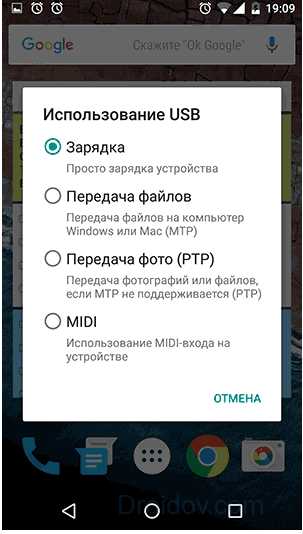
Как подключить Андроид к компьютеру и сменить режим по USB на старых версиях: в разделе «Память» вызывайте подменю по кнопке с 3 точками и выбирайте «USB-подключение к ПК». В перечне отметьте подпункты «Медиа-устройство» и «USB-накопитель», убрав отметку с параметра «Модем».
Если у вас iPhone или iPad
Как подключить Айфон к любому компьютеру через USB: после вставления провода на дисплее смартфона появится вопрос – можно ли доверять этому ПК. Если вы соединились только для подзарядки в малознакомом месте, выбирайте «Не доверять», чтобы ваши личные данные не стали доступны сторонним лицам. Если же вам надо как раз обменяться данными с компьютером при подключении через USB, кликайте «Доверять».
Если вы по ошибке нажмете «Не доверять», это несложно исправить. Отсоедините кабель, в основных настройках телефона найдите подраздел «Сброс» и выполните очистку геонастроек. Без этого запрос о доверии не появится. Теперь при следующем подключении вы опять увидите запрос и выберите правильный вариант.
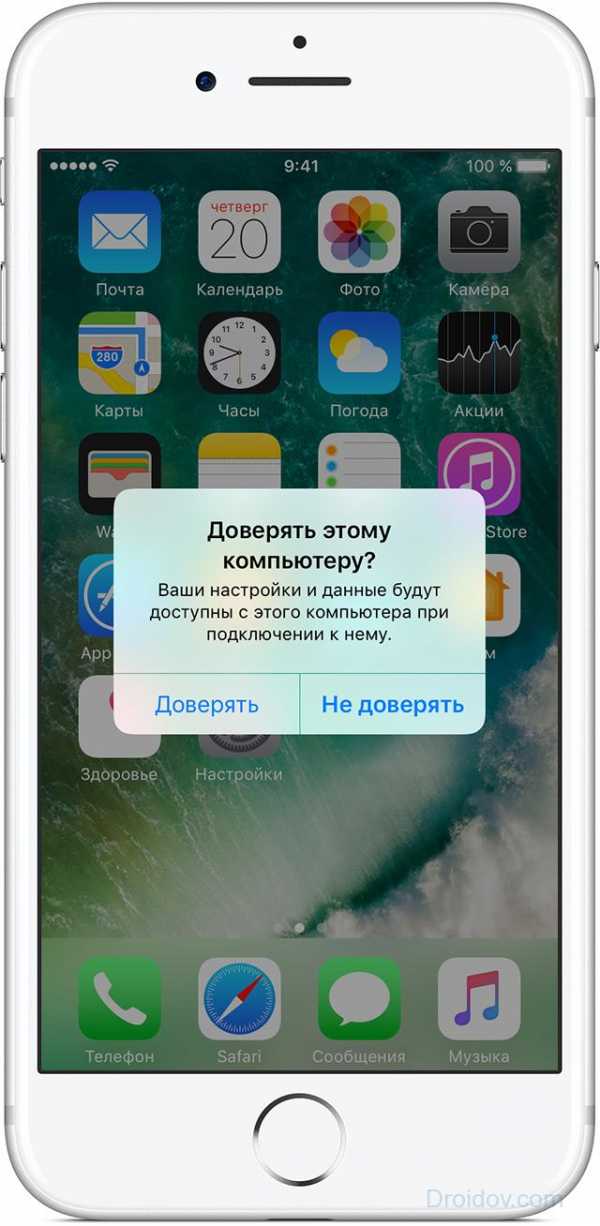
Если на ПК установлен iTunes, можно восстановить доверие с его помощью. Заходите в настройки iTunes, переходите во вкладку «Дополнения» и кликайте на «Сброс предупреждений». Вся история соединений будет очищена.
Если почему-то компьютер все равно не видит Айфон через USB, в параметрах сброса активируйте очистку всех настроек сети. При этом удалятся выбранные сети Wi-Fi и их пароли, параметры мобильной связи и VPN – их придется установить заново.
ПК с Windows XP
Если ноут с Windows XP не видит телефон через USB, установите для ОС специальное обновление, которое научит ПК пересылать файлы на мобильник. Скачайте протокол MTP с ресурса Microsoft.
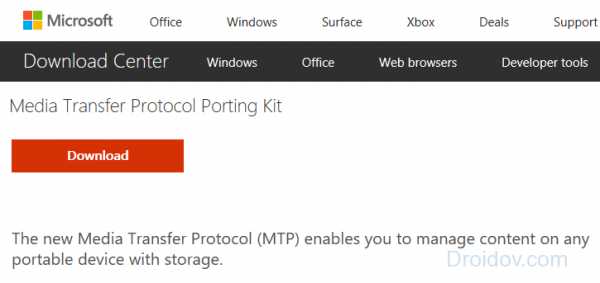
Установите обновление MTP и перезагрузите компьютер, проверьте соединение.
Обновляем драйвера
Иногда компьютер не видит смартфон из-за нехватки нужного драйвера. Запустите «Диспетчер устройств» и мобильник – в группе «Контроллеры USB», среди переносных или других устройств. Если напротив названия телефона висит желтый значок, кликните мышкой и откройте свойства. В после «Состояние» будет указана причина ошибки.
Чтобы скачать драйвер для подключения, перейдите во вкладку «Драйверы» – для них там доступно обновление или удаление. Если телефон не подключается впервые, а раньше все работало – выбирайте обновление. Система предложит отыскать драйвер на компьютере или в интернете. Также вы можете самостоятельно скачать нужный файл с сайта производителя.

Если компьютер не видит телефон Самсунг или любой другой на Андроиде, вы можете использовать универсальный Universal Adb Driver. Он поможет синхронизировать аппараты, независимо от модели смартфона. Загрузить можно с ресурса разработчиков или из Google Play.
Если ничто не помогло
Если после всех действий вы так и не знаете, как подключить смартфон к своему компьютеру, определите источник проблемы. Попытайтесь соединить телефон с другим ПК, а к своему – другое мобильник. Если компьютер упорно не находит мобильные устройства, запустите проверку на вирусы, установите последние обновления ОС.
Что делать, если смартфон не смог подключиться ни к одному ПК – проверьте его также на вирусы и обновите прошивку. Если вы устанавливали взломанные приложения, удалите их. Последний шаг – полный сброс всех настроек и возврат к фабричным. У вас будет чистое устройство, избавленное от ошибок, но все программы придется скачивать и настраивать заново.
Заключение
Мы разобрались, как наладить соединение смартфона с компьютером по USB-кабелю. Чаще всего проблема решается заменой кабеля, подключением в другой разъем или активацией других настроек. Если быстро соединиться не получилось, а файлы передать надо – используйте другие каналы. Подойдет пересылка по Wi-Fi или через облачные сервисы типа Яндекс.Диск, Google Drive или Dropbox.
droidov.com
Компьютер не видит телефон через USB
Если ваш компьютер не видит мобильное устройство, поскольку оно не подключено через USB, причин этому может быть несколько, как и вариантов решения. Мы попытаемся назвать все причины и дать подробные инструкции для устранения проблемы.Все, что мы распишем ниже, применимо к смартфонам на операционной системе Андроид, но может быть использовано и для остальных девайсов, и даже для устройств с другим программным обеспечением.
Почему Android телефон не виден по USB
Перед тем, как определить причину неисправности и найти способ ее решения, ответьте себе на вопрос: это закономерность или случайность. Если до этого все подключалось стабильно, какие ваши действия могли привести к ошибке? Может быть, вы установили на смартфон или компьютер программу, удалили нужный файл или отредактировали его некорректно? Или не совершали абсолютно никаких действий? Ели вы ответите на эти вопросы, сможете узнать причину проблемы.Если ваше старое мобильное устройство без проблем подключалось к ПК на операционной системе Windows XP, значит, проблема в новом смартфоне. В этом случае решить проблему можно обновлением программного обеспечения или установкой аппаратно независимого протокола от компании Майкрософт на Win XP. Именно этот MTP протокол отвечает за передачу данных через USB.
Чтобы загрузить Media Transfer Protocol Porting Kit на компьютер, посетите официальную страницу компании: microsoft.com/en-US/download/details.aspx?id=19153. Установка протокола займет немного времени, а после завершения процесса ПК необходимо перезагрузить. Если проблема заключалась в этом, мобильное устройство определится на компьютере.
Если мобильное устройство не видит Windows 7, 8 или 10, проблема решается другим способом. Все нижеследующие действия описаны для телефонов на Андроид 4 и выше, но их можно применить и для более старой версии.
Если ваш смартфон/планшет имеет блокировку с помощью пароля или графического ключа, его необходимо разблокировать, иначе вы с ПК не увидите содержимое памяти.
Если вы подключаете мобильное устройство через USB, вы должны увидеть соответствующие сообщение на нем. Также на панели инструментов OS Windows должен быть значок USB.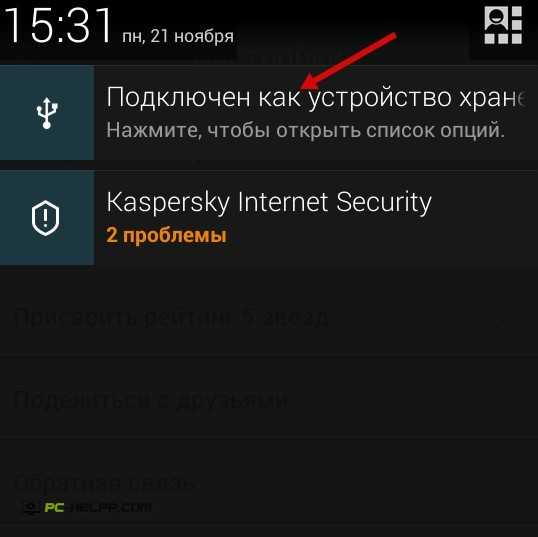
При открытии панели уведомлений в устройстве Андроид должно быть показано, как подключен к компьютеру смартфон. Это может быть запоминающее устройство, USB-модем или web-камера, поддерживающая «протокол точного времени». Если устройство подключено к ПК как USB-модем, оно невидимо в проводнике. В этом случае USB-модем отключается в настройках беспроводных сетей.
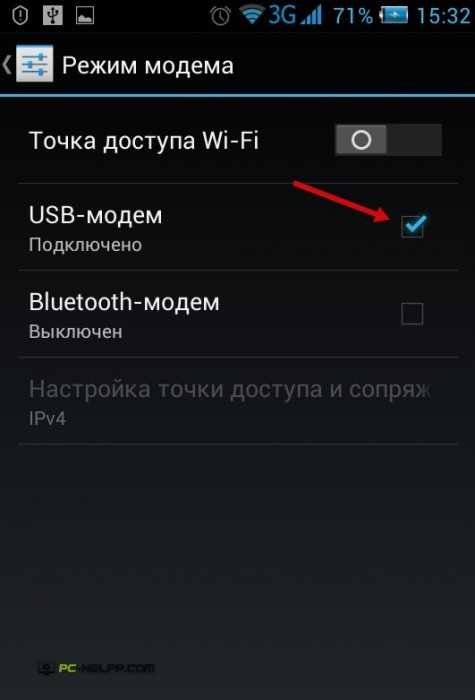
Если мобильное устройство подключено как web-камера, значит, проблема кроется в аппаратно независимом протоколе, отвечающем за передачу файлов. В этом случае необходимо включение MTP-протокола.
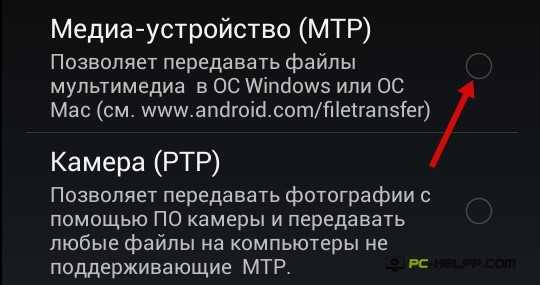
Если на вашем смартфоне установлена старая версия программного обеспечения, у вас больше возможностей подключиться через USB. И в этом случае мы рекомендуем подключение через USB-накопитель (Mass Storage). Сделать это можно на панели уведомлений.
Телефон не подключается по USB к компьютеру, а только заряжается
Если к компьютеру не подключено никакое устройство (отсутствует уведомление), можно попробовать одно из четырех действий:- Поменяйте USB-разъем. Оптимально будет подключить через USB 2.0. Эта спецификация поддерживает режим Hi-speed.
- Возможно, проблема кроется в неисправности кабеля (в распиновке разъемов). Это можно узнать, подключив другой подходящий USB-кабель.
- Причина может скрываться не в компьютере, а в самом мобильном устройстве. Например, неисправность гнезда смартфона приводит к таким последствиям. Возможно, вы меняли его или в него проникла влага.
- Подключите смартфон к другому ПК через USB. Если компьютер по-прежнему не видит мобильное устройство, значит, либо смартфон неисправен, либо проблема с кабелем, либо параметры настроек Андроид некорректны. А если смартфон удалось подключить к другому компьютеру, проблемы в старом устройстве. Возможно, к нему вообще не подключаются flash-накопители? В этом случае неисправность можно устранить в автоматическом режиме. Это можно сделать в Настройках компьютера, которые расположены на Панели управления. Если и программный способ не помог в устранении неполадок, можно попробовать закачать и установить обновленные версии драйверов, а также обновить операционную систему. И еще один способ можно попробовать — задать нормальное питание для драйвера Generic USB Hub. Настройки можно сделать на вкладке «Управление Питанием».

Последние версии ОС Андроид подключаются к ПК через USB в режиме зарядки аккумулятора по умолчанию. Для изменения режима воспользуйтесь опцией выбора иного варианта.
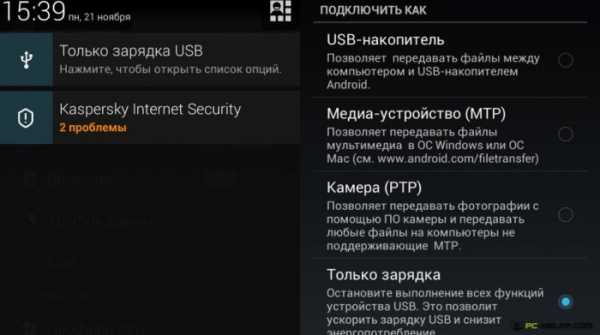
Дополнительная информация
Если мобильное устройство неисправно, и поэтому его не видит компьютер при подключении через USB-разъем, можно воспользоваться дополнительными методами передачи данных. Информацию со смартфона на компьютер и наоборот можно передать следующим образом:- Синхронизировать через любое «облако».
- Использовать одно из лучших приложений, позволяющее просто и быстро подключать компьютер и android-устройства. Можно установить Windows-версию программы и пользоваться всеми ее функциями. Например, с помощью этого инструмента можно не только синхронизировать данные, но и иметь доступ к контактам, получать сообщения на Рабочий стол, просматривать и работать с дисплеем телефона, управляя им с помощью мыши. Программа настолько проста и интуитивно понятна, что ее быстро освоит даже самый неподготовленный пользователь.
- Создать FTP-сервер на смартфоне.
pc-helpp.com

 Для более точной локализации проблемы найдите заведомо исправный USB кабель, например, от другого телефона и подключите ваш аппарат к компьютеру. Если ПК увидел телефон, то однозначно проблема в обрыве кабеля, который следует заменить. Если компьютер опять не видит телефон даже с заведомо исправным «шнурком», то диагностируем дальше и уже обращаем внимание на USB порт ПК и телефона.
Для более точной локализации проблемы найдите заведомо исправный USB кабель, например, от другого телефона и подключите ваш аппарат к компьютеру. Если ПК увидел телефон, то однозначно проблема в обрыве кабеля, который следует заменить. Если компьютер опять не видит телефон даже с заведомо исправным «шнурком», то диагностируем дальше и уже обращаем внимание на USB порт ПК и телефона. Проверить разъем, можно подключив аппарат к другому ПК. При отсутствии соединения телефон необходимо отдать на диагностику в сервисный центр.
Проверить разъем, можно подключив аппарат к другому ПК. При отсутствии соединения телефон необходимо отдать на диагностику в сервисный центр.